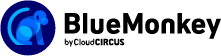フォームの項目を追加する
CMSで作成を行っているフォームであれば管理画面上で項目追加や削除を行うことが出来ます。
またフォーム項目変更後、フォームからの自動送信メールの内容を追加、削除を行う必要があります。作業を行わないと自動送信メール文章内に項目の内容が反映されない、そのままの状態になっているという事になります。
フォームページの確認
左上メニュー>ページ>サイト構成の上部「ページ名で検索」の検索窓に、変更したいフォームのページ名もしくはURLの最後のディレクトリ部分を記載し検索してください。
例:https://manual.bluemonkey.jp/contact.html
ページ名:お問い合わせ
URL:contact.html
▼検索イメージ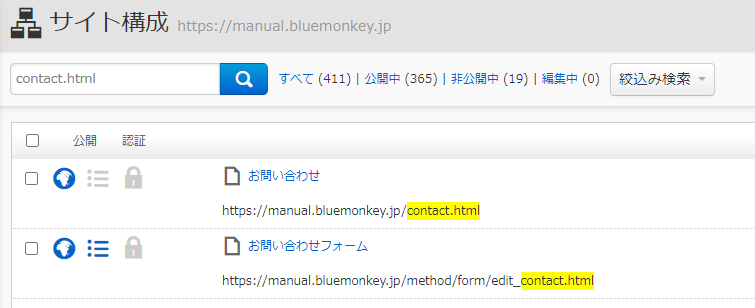
CMSで作成したフォームの場合ページ名の横にピンク色の封筒マークが表示されます。
封筒マークが無い場合は、CMSで作成したフォームではないためCMSの管理画面上では設定の変更が出来かねますのでご了承ください。
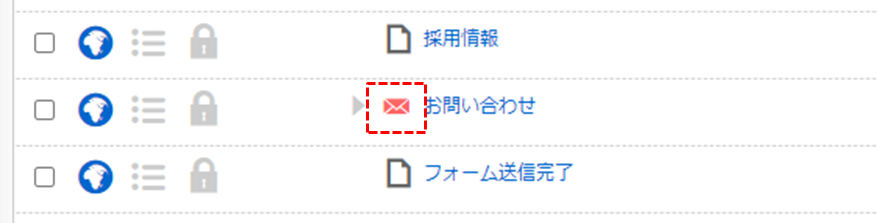
ピンクの封筒マークがついているぺージ名をクリックし、編集画面に入ってください。
項目を追加
フォームの編集画面に遷移後、画面右上赤い「編集する」ボタンをクリックします。
「お問い合わせフォーム編集」画面に遷移しますので、項目の追加の場合は追加を行いたい箇所の上の項目の編集ツール内「+(項目を追加します)」ボタンをクリックします。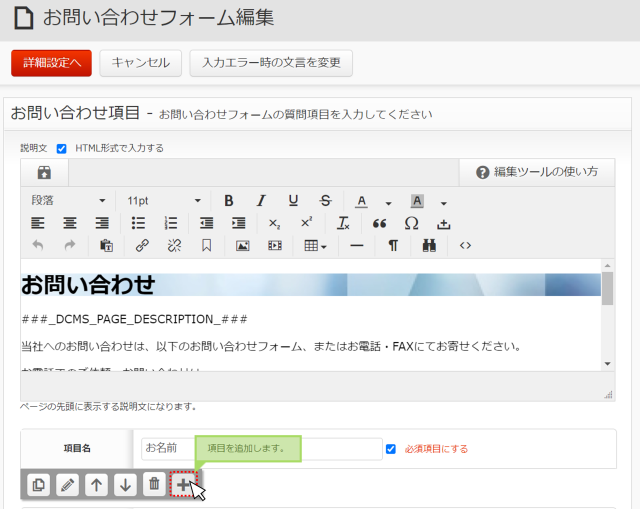
「+(項目を追加します)」ボタンをクリックすると、項目が追加されます。
追加したい項目の「項目名」(必須項目かどうか)「入力例」「連携パラメーター名」「タイプ」を選択することが出来ます。

項目を追加後画面上部の赤い「詳細設定へ」をクリックしてください。
「お問い合わせフォーム編集ー詳細設定」画面に遷移します。
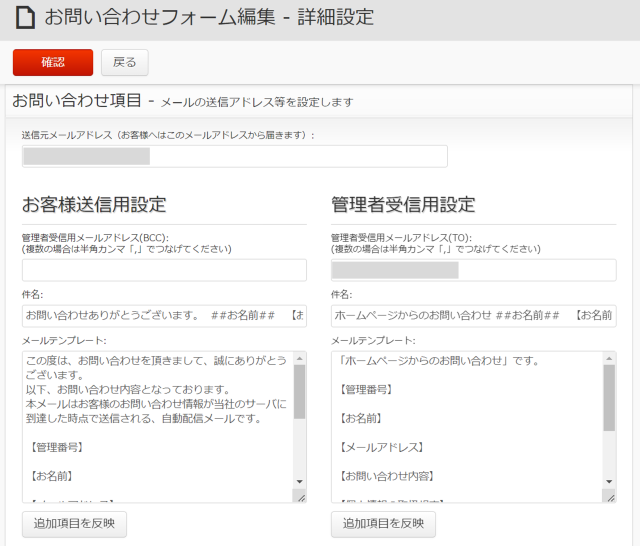
追加した項目が自動送信メールの配信分である「メールテンプレート」内に反映していませんので、「追加項目を反映」ボタンをクリックし、項目情報をメールテンプレート内に反映してください。
反映後、画面上部の赤い「確認」ボタンをクリックしてください。
編集画面に戻りますので画面右上の青い「保存」ボタンをクリックし、再構築しますか?というポップアップが表示されますので「OK」を選択しますと公開画面まで反映されます。